最近部署了一些docker应用,但是分散在各地,想要管理或者使用的时候就会有些麻烦。在张大妈看过一些关于Heimdall的文章,基本都是基于nas上的docker进行部署,奈何自己使用的自己组装的Debian的服务器,那些教程确实是不大适用。经过摸索,成功部署了Heimdall,还省去了麻烦的汉化,故写下这么一篇文章作为记录。
1 确定自己系统的版本
进入linuxserver/heimdall · LinuxServer | 中文 (watercalmx.com),参照自己的设备,根据设备的架构选择相应的版本。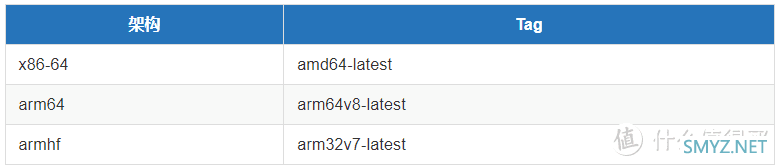
版本列表
2 安装docker
关于docker是什么,已经有很多前人详细讲述过了,这里就不再赘述了。以下只是贴入安装方式。(设置的服务器是基于Debian系统,所以给出的也是Debian的安装方式,其他的系统可以自行百度)
curl -fsSL https://get.docker.com | bash -s docker --mirror Aliyun
3 Heimdall安装部署
3.1 Heimdall安装
直接在控制台界面敲入以下命令即可:docker pull linuxserver/heimdall:amd64-latest
ps:最后的amd64-latest的字样就是你的版本号,如果是n1盒子之类的设备,就切换成arm64v8-latest;倘若是玩客云等32位的设备(此处存伪,具体还是有待指正),即arm32v7-latest。
3.2 Heimdall部署
3.2.1 建立文件夹图省事就直接在根目录下新建一个文件夹,命名heimdall(此处命名可随意,但是要跟后面的步骤相对应),这一步操作大多数ssh软件如finalshell等都可以完成。
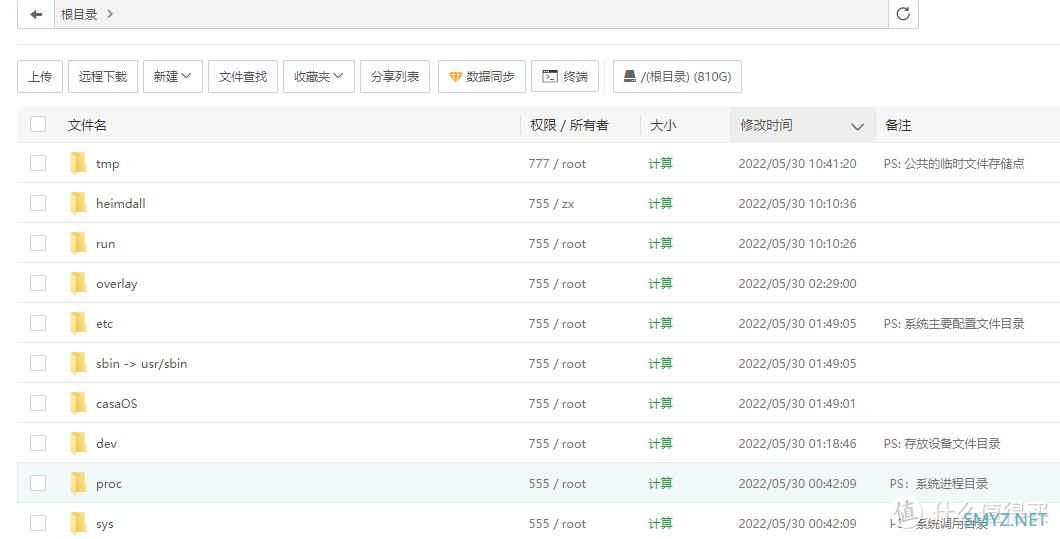
3.2.2 部署Heimdall
直接控制台输入以下命令:
docker run -d --name=heimdall --restart=always -p 81:80 -p 442:443 -v /heimdall:/config -e PUID=1000 -e PGID=1000 -e TZ=Europe/London linuxserver/heimdall:amd64-latest
需要注意的有:
1.-p后面的81就是你未来将要使用的端口。
2.-v后面如果你建立了文件夹或者子文件夹,就将heimdall给替换成你自己的文件夹名称,如果有子文件夹,则采用“/文件夹1/文件夹2”的形式。
3.最后的arm64即是根据设备选择的版本号,根据自己的情况进行调整。
完成以上步骤后,可以在浏览器敲入你所部署的设备的ip地址,比如说你的N1盒子的ip是192.168.1.1,那么就在浏览器中敲入192.168.1.1:81,就可以顺利进入Heimdall美丽的界面。
4 汉化及其他设置
点击如图所示位置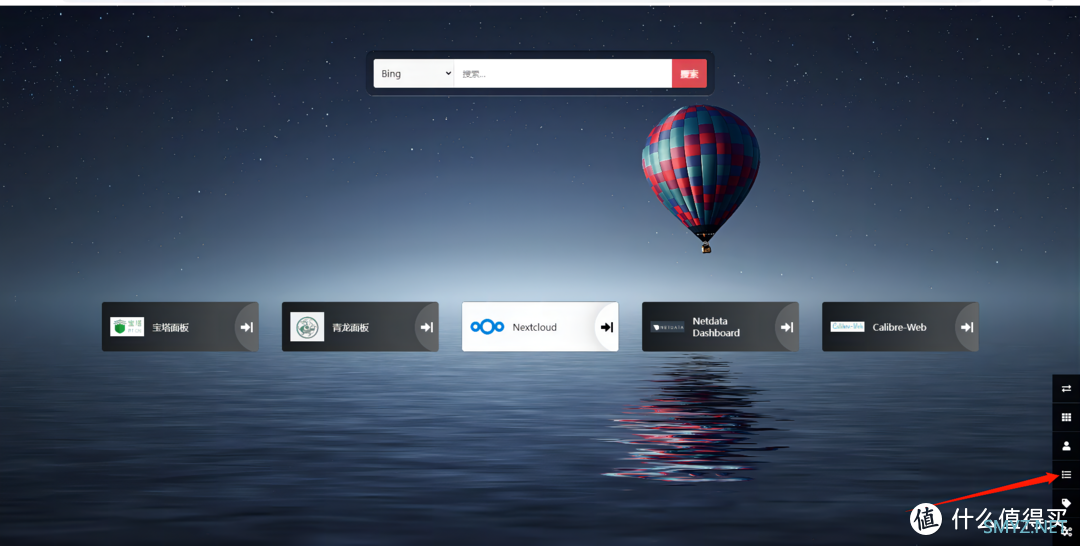
点击如下位置
添加网址,应用名称以及图标
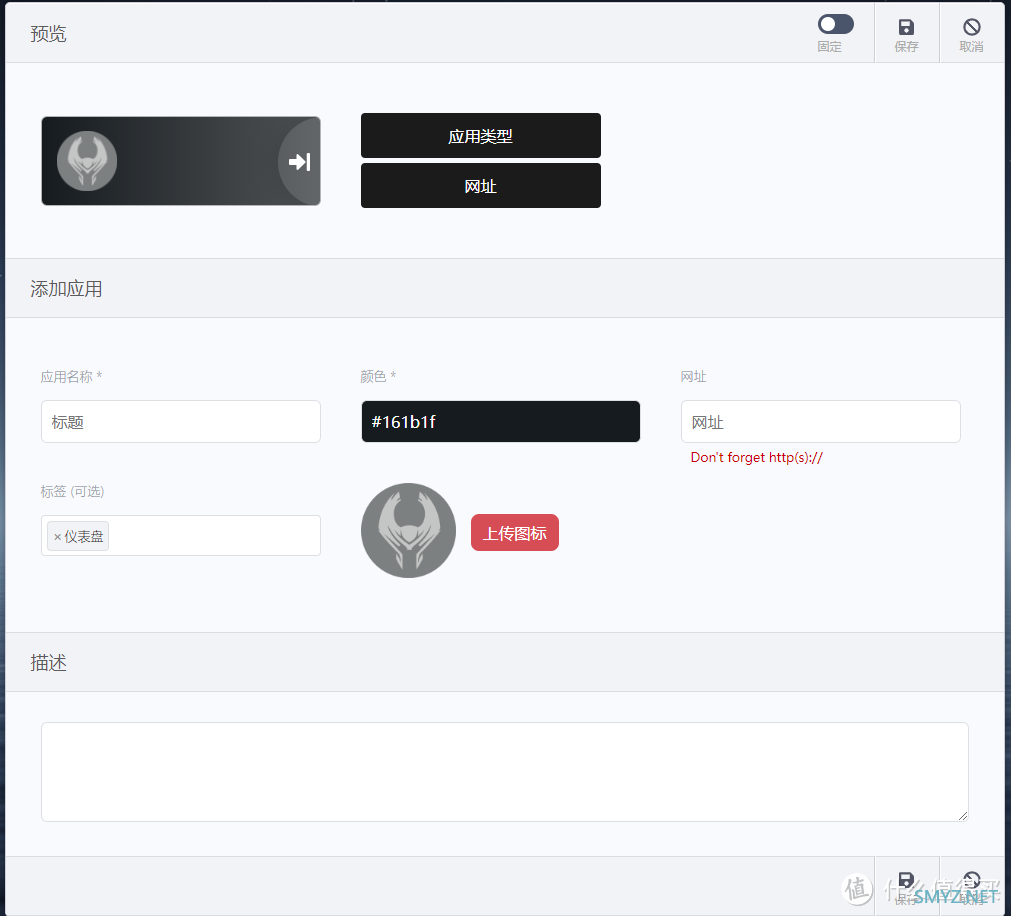
单个应用设置页面
点击设置界面
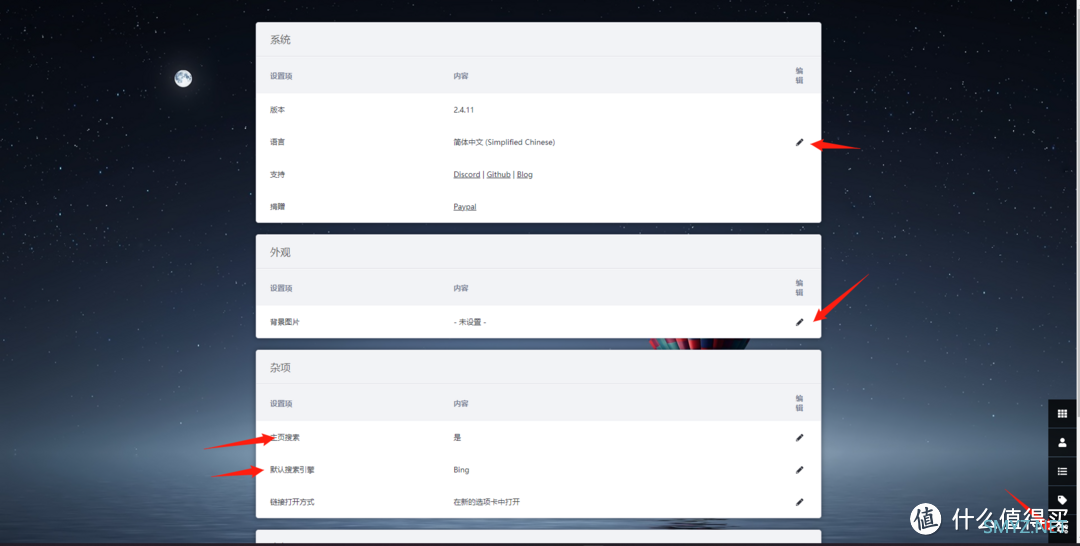
设置界面
1.点击语言后面的设置按钮,选择简体中文
2.外观后面的设置按钮是选择背景图片
3.主页搜索选择是,然后搜索引擎根据自己的喜好进行选择,此处推荐Bing
结语
部署教程大抵如上,具体的关于网址的获取,还是需要公网ip配上ddsn得到的,也可以依据云服务器来进行搭建。
希望大家使用愉快!有推荐的docker应用也欢迎大家多多推荐!
作者声明本文无利益相关,欢迎值友理性交流,和谐讨论~












 加载中,请稍侯......
加载中,请稍侯......
网友评论